DFU Mode sull’iPad Air, nuova combinazione per i nuovi modelli
Reading Time: 3 minutesSe avete un nuovo modello di iPad Air (2020 o successivo), potreste chiedervi come entrare e uscire dalla modalità DFU sul dispositivo. Questo, soprattutto quando dovete risolvere dei problemi. Il procedimento è cambiato perché il nuovo iPad Air non ha più un pulsante Home, rendendolo più simile alla serie Pro. Quindi, se siete nuovi dei sistemi operativi iPadOS di Apple, questo articolo potrà tornarvi utile. Vediamo come attivare la DFU Mode sull’iPad Air.

Nella maggior parte dei casi, mettere iPad Air in modalità di recupero e ripristinare o aggiornare utilizzando il Finder o iTunes dovrebbe risolvere la maggior parte dei problemi che un utente potrebbe avere, sia che si tratti di qualcosa come l’essere bloccato sul logo Apple all’avvio o un aggiornamento software non riuscito. Tuttavia, se il problema persiste dopo aver utilizzato la modalità di recupero e il dispositivo è ancora poco reattivo, è possibile prendere una strada più avanzata usando la modalità DFU. DFU è l’acronimo di Device Firmware Update ed è una capacità di ripristino di livello inferiore rispetto alla modalità di recupero. DFU è usato principalmente dagli utenti avanzati per far comunicare il dispositivo con Finder o iTunes senza che il software carichi automaticamente l’ultima versione del software sul dispositivo.
A differenza della modalità di recupero tradizionale, è possibile scegliere il firmware iPadOS che si desidera installare sul vostro iPad con la modalità DFU.
DFU Mode sull’iPad Air, come attivarla sui nuovi modelli
Prima di iniziare, ricordatevi di fare il backup dei vostri dati su iCloud, Finder o iTunes sul computer. Questo per essere sicuri di non perdere permanentemente nessun dato durante il processo. Poi, dovrete collegare il vostro iPad Air ad un computer con l’ultima versione di iTunes utilizzando il cavo USB-C fornito nella confezione.
Per prima cosa, premete e rilasciate il pulsante Volume Su del vostro iPad. Subito dopo, premete e rilasciate il pulsante Volume Giù. Ora, tenete premuto il pulsante di accensione per circa 10 secondi fino a quando lo schermo diventa nero.
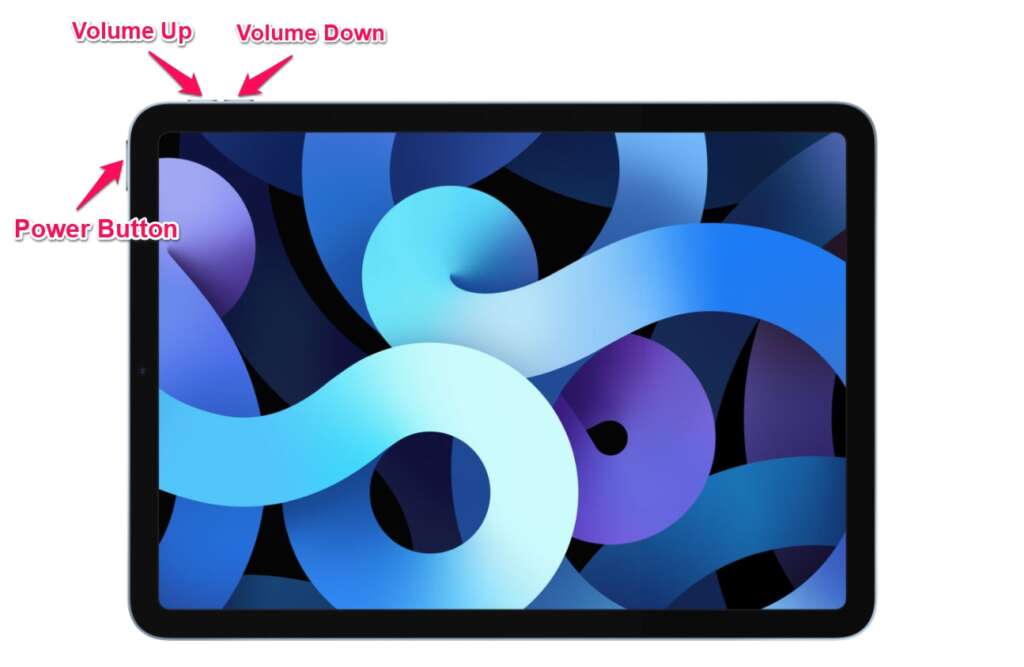
Continuate a tenere premuto il pulsante di accensione, ma ora, tenete anche il pulsante Volume Giù per 5 secondi. Ora, togliete il dito dal pulsante laterale e continuate a tenere il pulsante Volume Giù per altri 10 secondi. Lo schermo rimarrà nero.
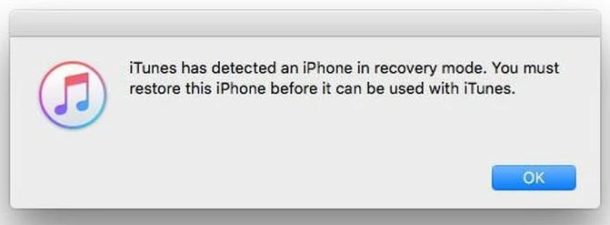
Una volta lanciato iTunes (o Finder su Mac) sul vostro computer, otterrete un pop-up con un messaggio che dice “iTunes ha rilevato un iPad in modalità di recupero. È necessario ripristinare questo iPad prima di poterlo utilizzare con iTunes”. A questo punto, potrete scegliere di ripristinare il software del vostro iPad Air.
Se state cercando di aggiornare il software dell’iPad Air, sarete in grado di selezionare manualmente il firmware che volete utilizzare per il ripristino, anche se avrete bisogno di un file firmware IPSW compatibile, scaricato e memorizzato sul tuo computer, e che IPSW dovrà essere firmato da Apple per essere utilizzabile.
Come uscire dalla modalità DFU Mode sui nuovi iPad Air
Se non avete intenzione di aggiornare, ripristinare o downgradare il software del vostro iPad Air e l’avete fatto solo per provare la modalità DFU, potete tranquillamente uscire seguendo i seguenti passi.
- Premete e rilasciate il pulsante Volume Su del vostro iPad.
- Subito dopo, premete e rilasciate il pulsante Volume Giù.
- Ora, premete e tenete premuto il pulsante di accensione finché non vedrete il logo Apple apparire sullo schermo dell’iPad.
Tenete a mente che queste pressioni dei tasti dovranno essere fatte in rapida successione per uscire correttamente dalla modalità DFU sul vostro iPad. Facendo questo, il vostro iPad Air verrà effettivamente riavviato forzatamente, ma questo non significa che uscire dalla modalità DFU risolverà magicamente qualcosa se il vostro iPad è stato brickato e richiede un hard restore.
Cosa ne pesate di questo metodo? Siete riusciti a risolvere i problemi dei vostri dispositivi? Ricordatevi che per qualsiasi curiosità o dubbio, potete lasciarci un commento nel box qui sotto.
[Via]



